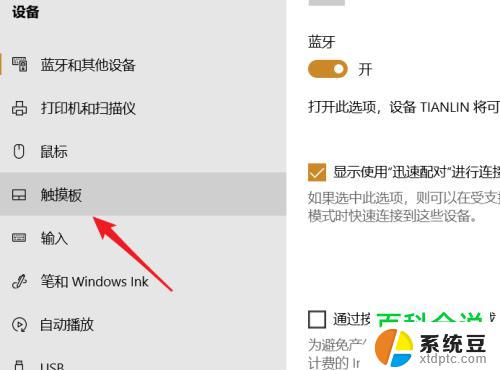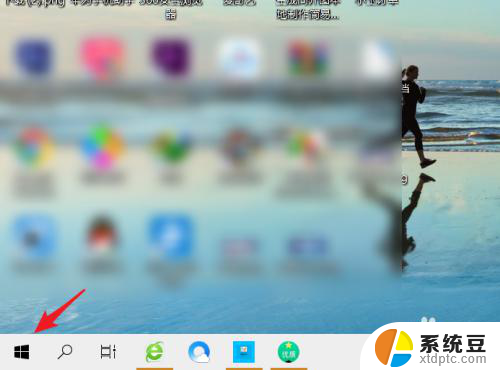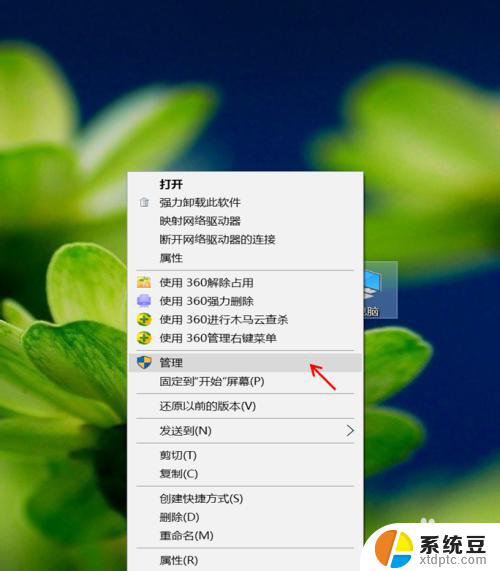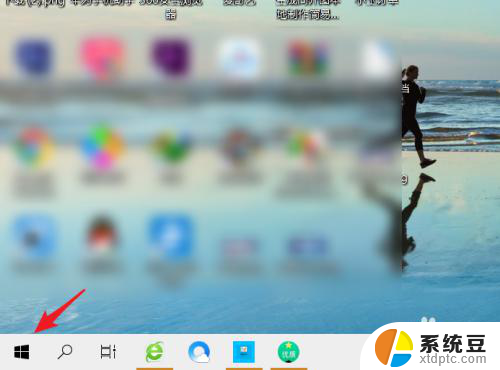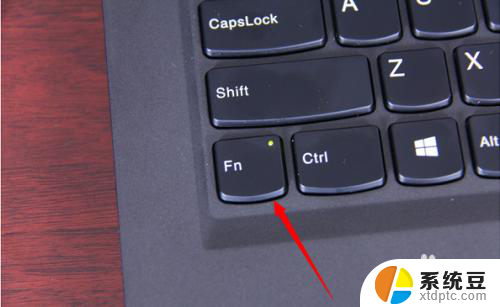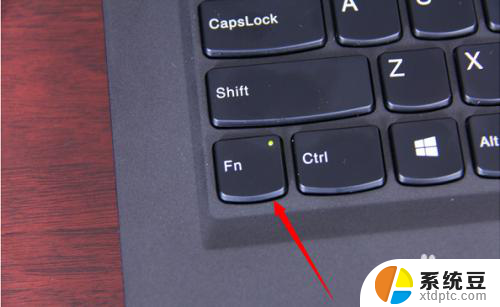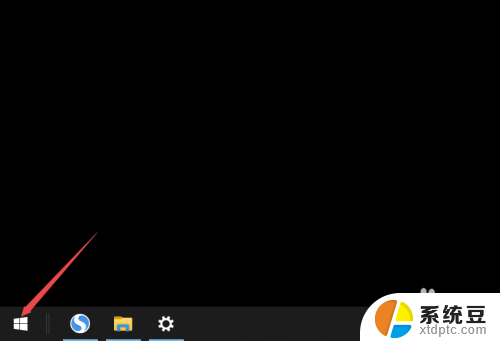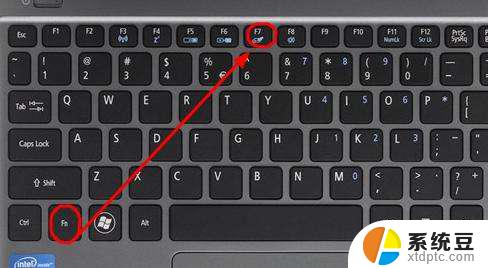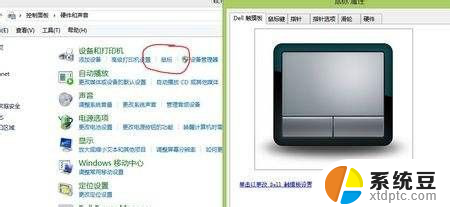dell笔记本电脑关闭触摸屏 DELL笔记本如何关闭触摸板
在现代科技高度发展的今天,笔记本电脑成为人们生活、工作中不可或缺的重要工具,对于一些用户来说,触摸板可能会带来一些不便与困扰。DELL笔记本电脑作为一款知名品牌,其关闭触摸板的方法备受用户关注。在本文中我们将探讨如何有效关闭DELL笔记本的触摸板,以便提高用户的使用体验。无论是在工作还是娱乐时,关闭触摸板可以避免误触带来的烦恼,让我们更加专注于我们想要做的事情。
具体步骤:
1.DELL笔记本的F1~F12都没有关闭触摸板的功能,因此不能像其他品牌笔记本那样。按Fn+F1~F12组合键关闭触摸板。

2.返回电脑桌面,用鼠标右键单击计算机。在弹出的右键菜单中点击管理;

3.点击设备管理器;
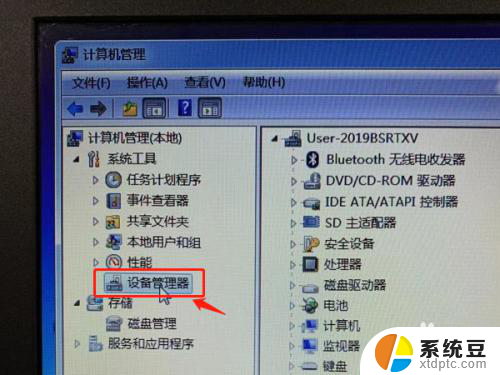
4.点击鼠标和其他指针设备;
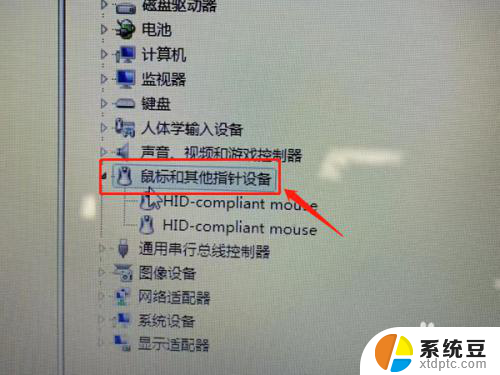
5.用鼠标右键点击第一个HID-compliant mouse,在弹出的菜单中点击禁用;
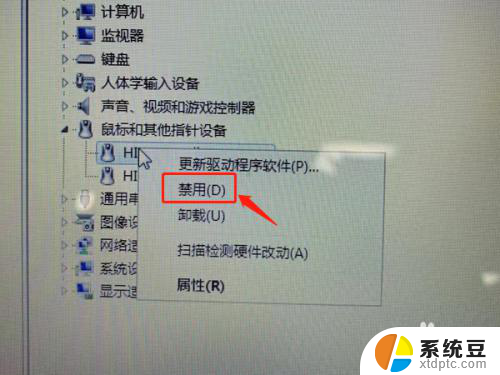
6.在弹出的对话框中,点击是(Y);
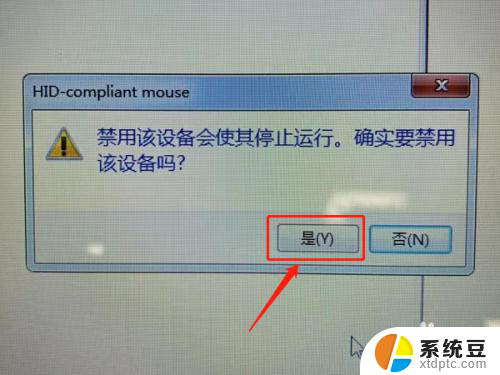
7.测试触摸板是否正常关闭,以及鼠标是否能正常使用。如果关闭错了,就用触摸板启用第一个,然后禁用第二个。
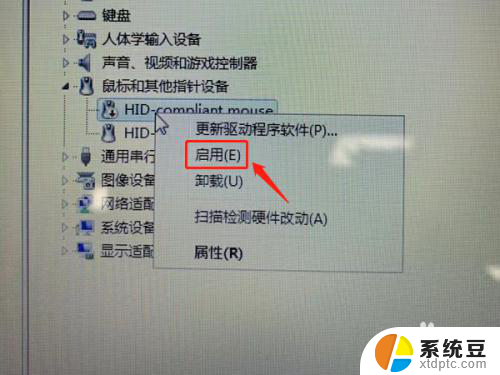
8.总结:
1、DELL笔记本没有热键关闭触摸板的功能;
2、进入设备管理器以后,点击鼠标和其他指针设备;
3、用鼠标禁用第一个HID-compliant mouse;
4、测试是否正确关闭,如果关闭错了,启用以后再禁用另一个。
以上是关于Dell笔记本电脑关闭触摸屏的全部内容,如果你遇到相同的问题,可以按照以上方法来解决。